Como adicionar um local à sua bio do Instagram

- Quando precisar de localizações na conta do Instagram da sua marca
- Como adicionar um link de localização na sua biografia do Instagram
- Como mudar para uma conta comercial no Instagram
- Como adicionar uma localização à sua biografia do Instagram
- Como adicionar vários links de localização na sua biografia do Instagram
- Crie uma página para a bio do seu Instagram
- Adicione mapas e links de localização à sua página
- Adicione mais à sua página para a biografia do Instagram
- Edite sua página com endereços clicáveis
- Publique a página com links de localização e adicione-a à sua biografia do Instagram
- Perguntas frequentes sobre a localização em uma biografia do Instagram
- Como adicionar locais à sua bio em uma conta pessoal ou de criador do IG?
- Por que a localização não é exibida na minha página de perfil do Instagram?
- Como remover uma localização de sua biografia do Instagram
- Não consigo entender a construção de websites e não sou muito bom em design. Posso criar uma página no Taplink?
- Conclusão
Primeiro, vamos ver como funciona uma localização na bio do Instagram. Você adiciona uma, e quando um usuário toca nela, eles são oferecidos para abrir um dos aplicativos de mapa instalados em seu telefone. O aplicativo que abre mostra o endereço para o usuário.
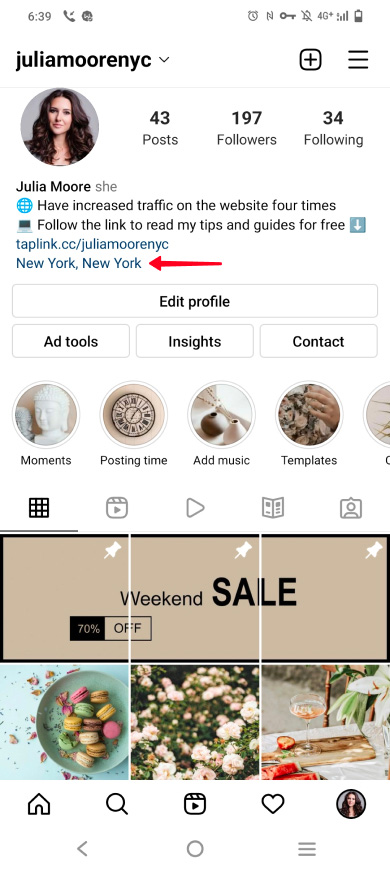
Quando um link para um endereço exato em um mapa pode ser útil na bio do seu Instagram da sua marca? Adicione uma localização quando quiser informar aos clientes:
- como chegar às suas lojas físicas ou escritórios se você tiver. Dê aos compradores um link para um ponto preciso no mapa e eles saberão exatamente onde e como chegar lá.
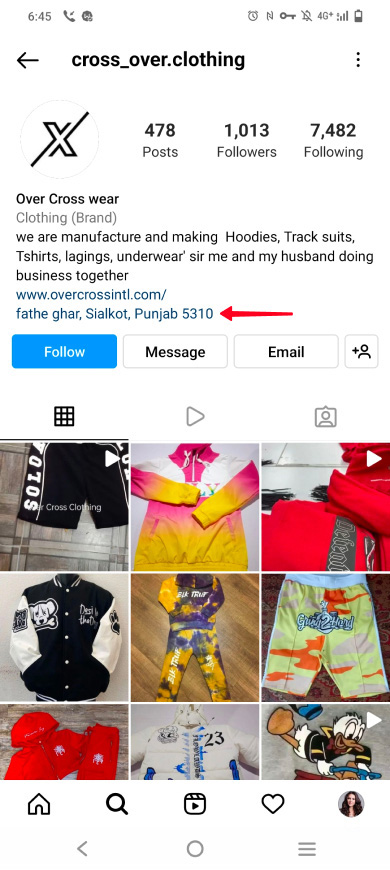
- quais regiões você trabalha. Você deve adicionar uma localização à sua biografia do Instagram, mesmo que não tenha lojas físicas; isso ajudará se o seu negócio estiver focado em uma audiência de uma cidade específica.
Por exemplo, você vende no Instagram, mas a área de entrega é limitada. É necessário colocar a localização na sua biografia, pois isso ajudará os usuários a entenderem se você entregará os produtos para eles caso façam um pedido. Isso economiza caracteres no texto da sua biografia para outras coisas importantes.
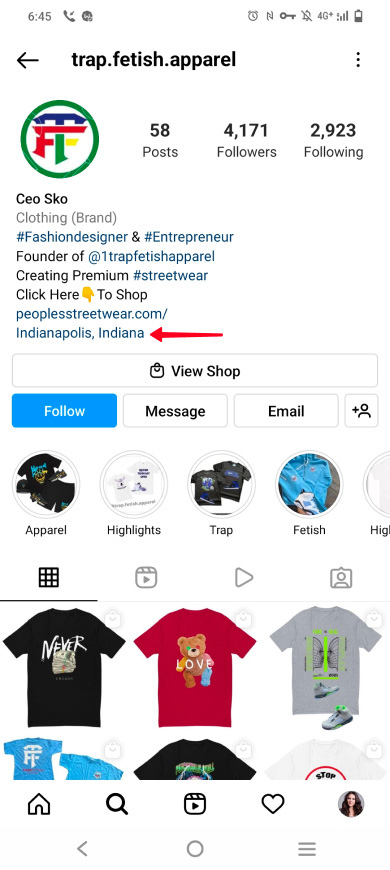
Coloque em sua biografia do Instagram apenas os locais onde você trabalha com clientes. O endereço do seu escritório principal não é útil para os clientes se eles não puderem realizar ou buscar um pedido lá. Isso só pode confundi-los.
Agora vamos explicar em detalhes como adicionar uma localização à sua bio do Instagram para aqueles que se identificam nesta parte. Também diremos o que fazer se você precisar inserir várias endereços de uma vez.
Você pode adicionar uma localização à sua biografia do Instagram que será um link. Isso só pode ser feito em uma conta comercial. Se você quiser marcar um endereço clicável em uma conta pessoal ou de criador, use o segundo método que descrevemos neste artigo.
Como você só pode adicionar uma localização à sua biografia em uma conta comercial do Instagram, vamos primeiro ver como fazer a troca. Se você já fez a troca, vá para o próximo passo.
Mude para uma conta empresarial:
- Toque em sua fotografia de perfil.
- Toque no menu hamburguer.
- Selecione Configurações.
- Vá para Conta.
- Toque em Mudar para uma conta profissional.
- Toque em Continuar.
- Escolha uma categoria.
- Toque em Concluído.
- Selecione Negócios.
- Toque em Avançar.
- Toque no x para pular as configurações por enquanto. Você sempre pode ajustá-las posteriormente.
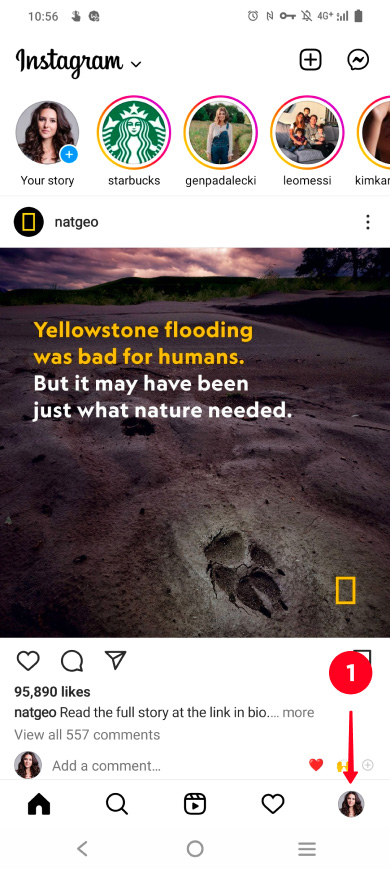
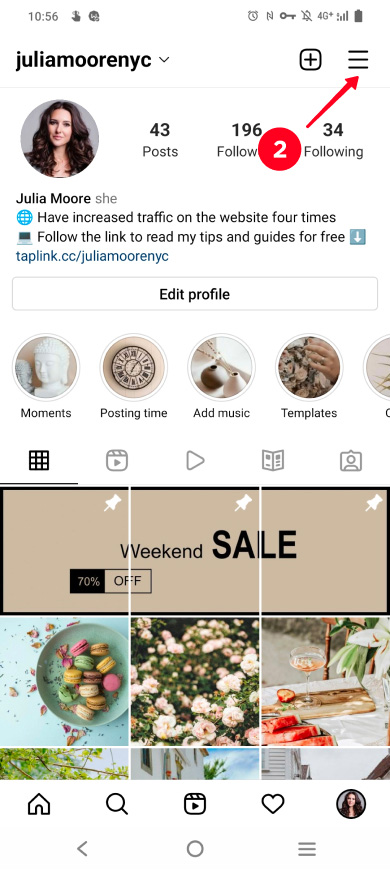
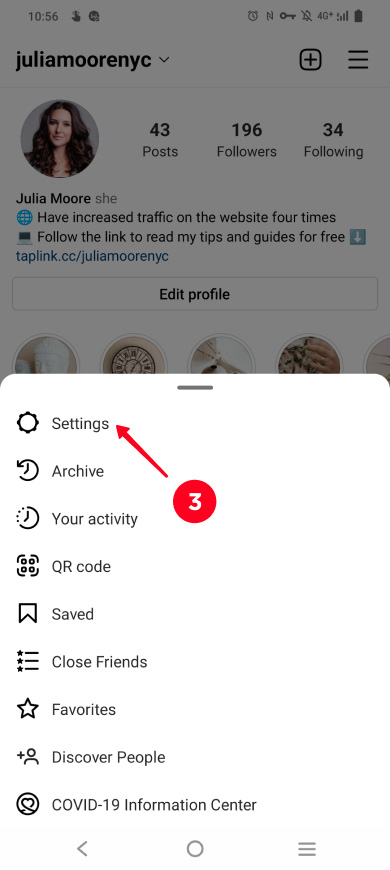
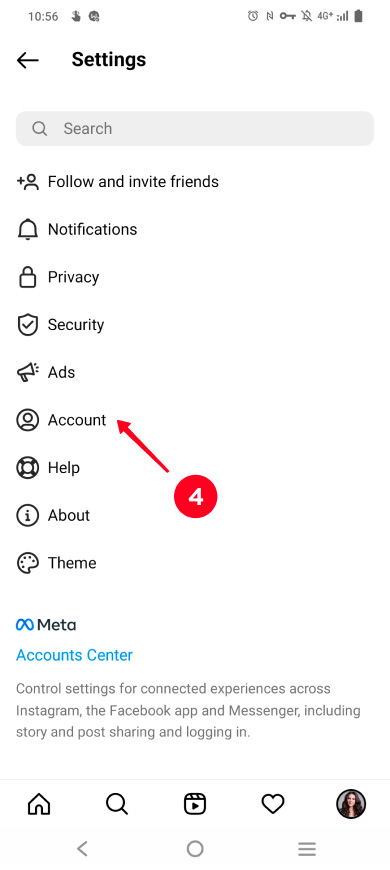
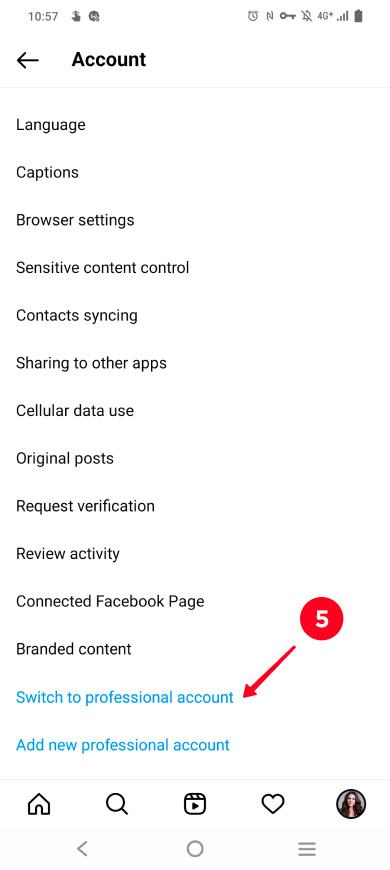
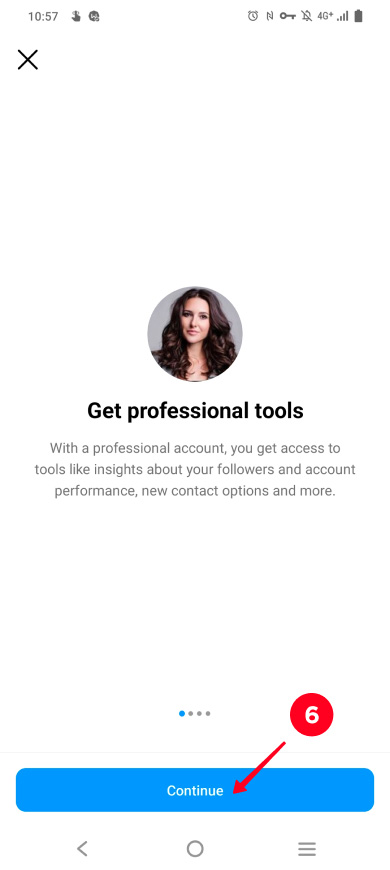
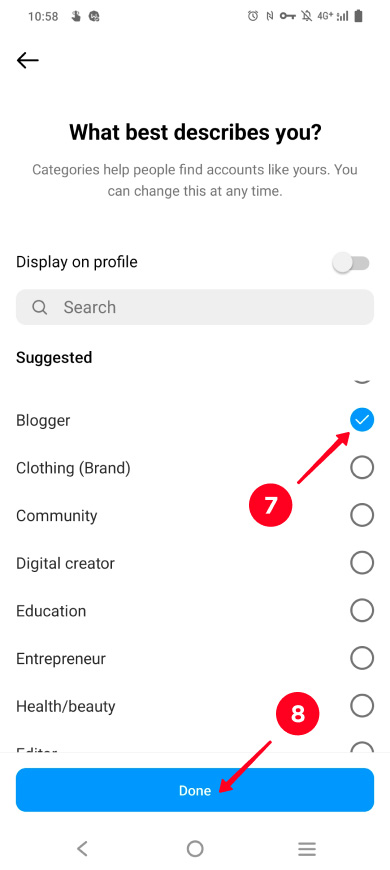
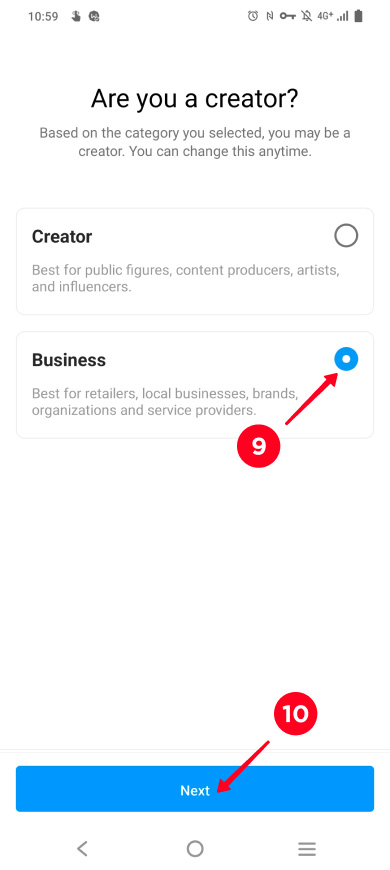
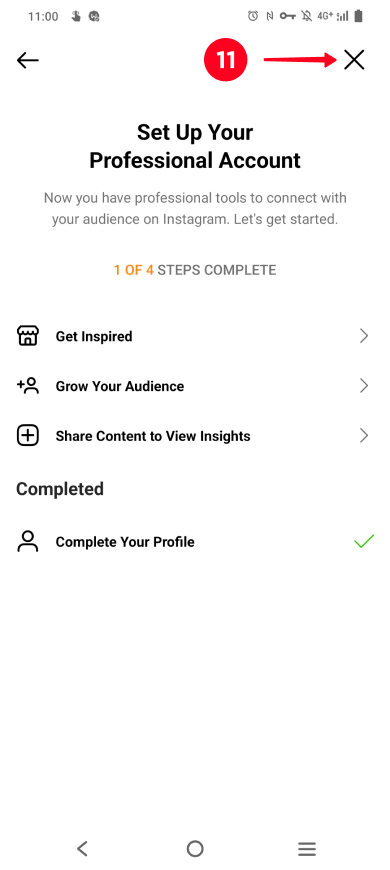
Agora você tem uma conta comercial no Instagram, então você pode avançar para a próxima etapa e adicionar uma localização à sua biografia.
Agora você tem uma conta comercial. Isso significa que você pode adicionar um local na bio do seu Instagram. Adicione nas configurações do perfil.
Aqui está como definir uma localização na sua biografia do Instagram:
- Toque em Editar perfil.
- Selecione Opções de contato.
- Selecione Endereço comercial.
- Coloque o nome da sua cidade ou município, você também pode especificar o código postal e o endereço da rua nos campos.
- Toque em salvar.
- Toque em salvar novamente.
- Escolha salvar mais uma vez.
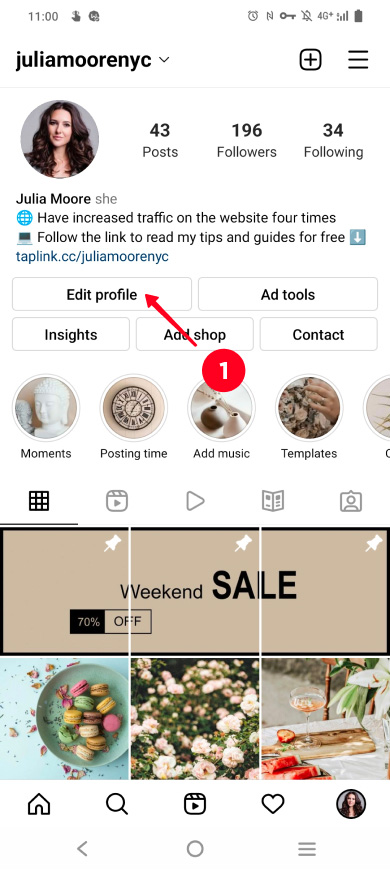
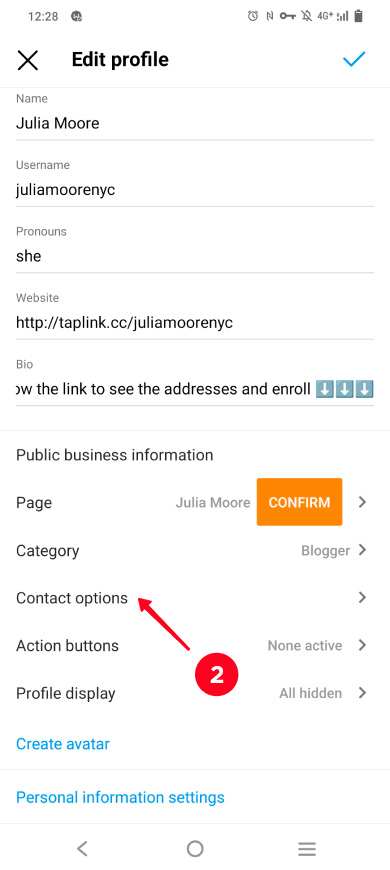
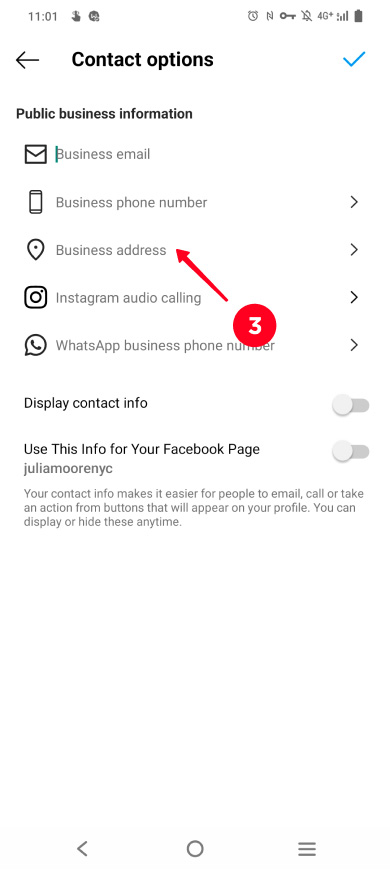
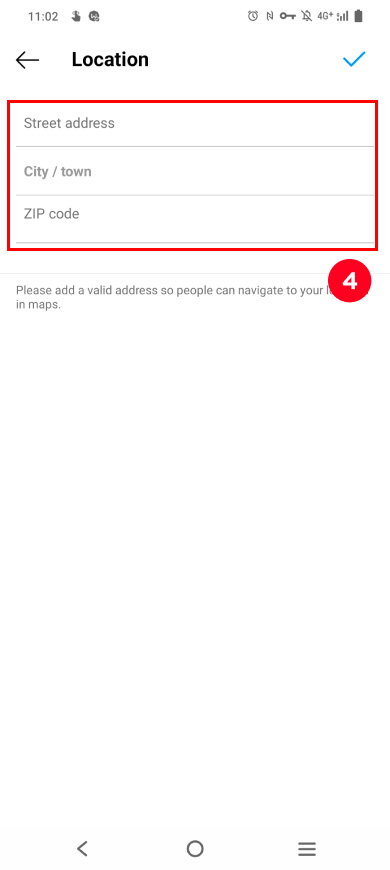
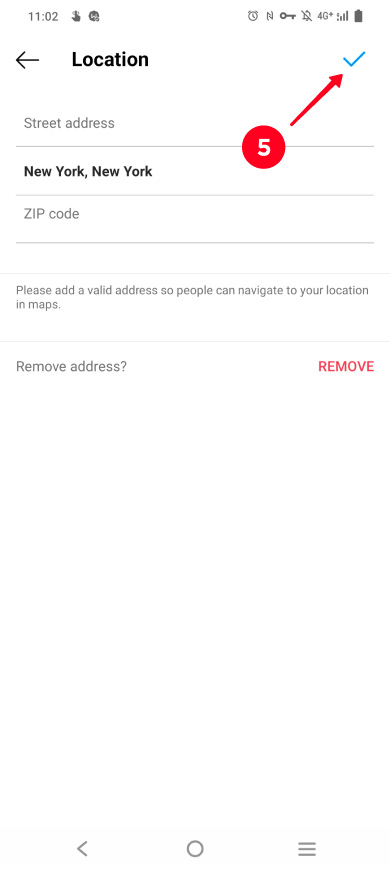
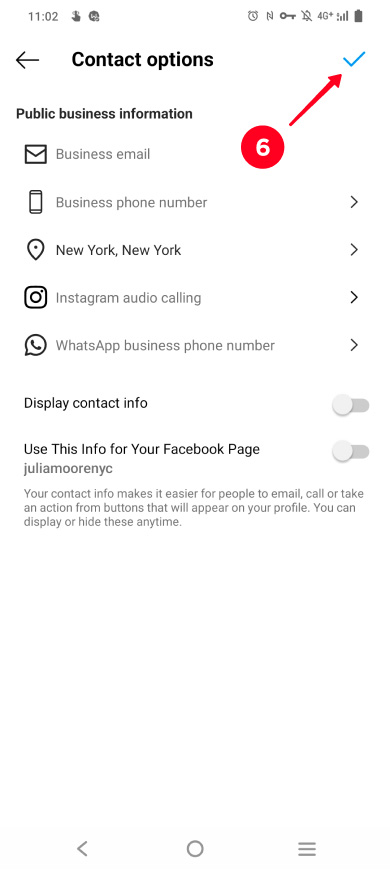
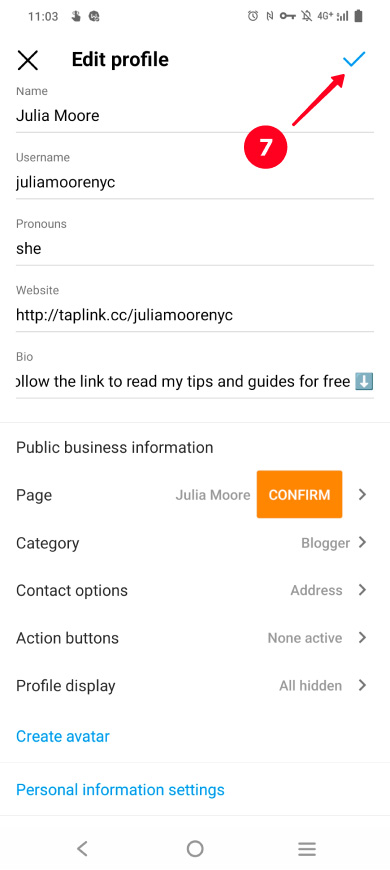
Você decide o quão preciso será o endereço na sua biografia do Instagram. Você pode especificar apenas a cidade ou adicionar também o nome da rua e o número da casa. Você também pode adicionar o nome da sua organização, assim, um aplicativo de mapa também mostrará o andar e o número do escritório para o usuário.
Se você algum dia quiser alterar a localização da tag na sua biografia do Instagram, siga os mesmos passos que descrevemos nas instruções de como adicioná-la.
Existe outra maneira de compartilhar locais com os usuários em sua biografia do Instagram. Isso não obriga você a trocar para uma conta empresarial e permite que você adicione quantos endereços clicáveis desejar.
O que você precisa é criar uma micro página de destino com locais e adicionar seu link à biografia do seu Instagram. No texto da biografia, informe aos usuários que os endereços podem ser encontrados nesta página. Aqui está como isso fica:
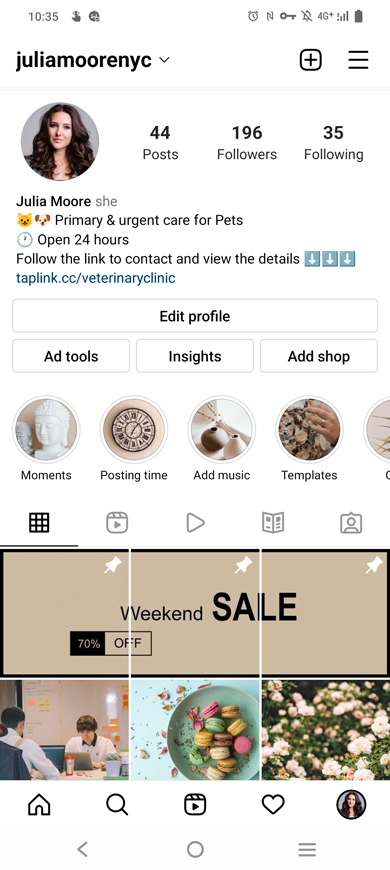
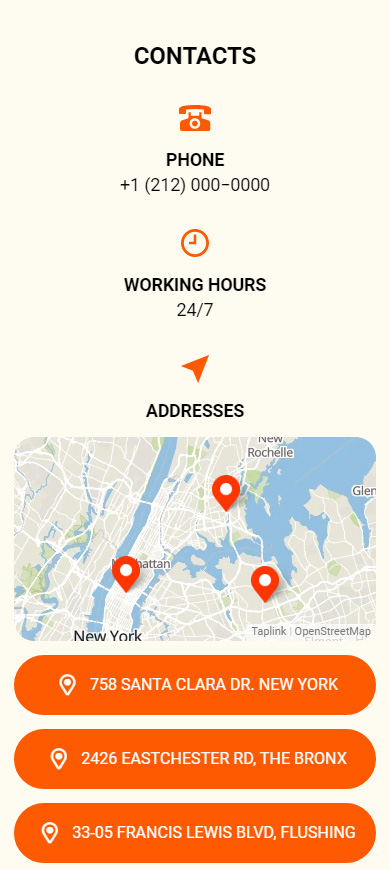
Abaixo, fornecemos instruções passo a passo sobre como criar uma página de destino para sua biografia do Instagram, como na captura de tela, e como adicionar locais nela. Usamos uma ferramenta de link na biografia para isso.
Escolhemos o Taplink como a ferramenta para criar uma página com links de localização para sua biografia do Instagram também. Ele permite adicionar mapas interativos diretamente na página e também endereços clicáveis com links para o Google Maps.
Além das localizações, você pode adicionar outros elementos à sua página para a biografia do Instagram, como texto, imagens e links para mensageiros instantâneos. Eles ajudarão você a informar aos usuários do Instagram mais sobre cada endereço - horário de funcionamento, assuntos tratados e como entrar em contato com os funcionários.
Estes são exemplos de páginas com mapas e endereços clicáveis criados no Taplink:
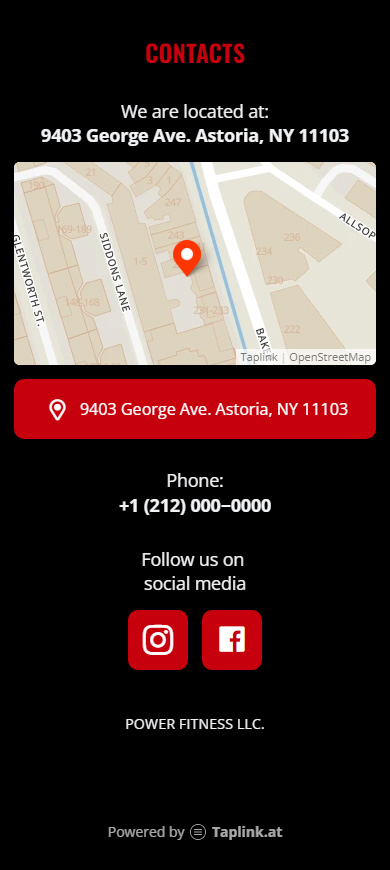
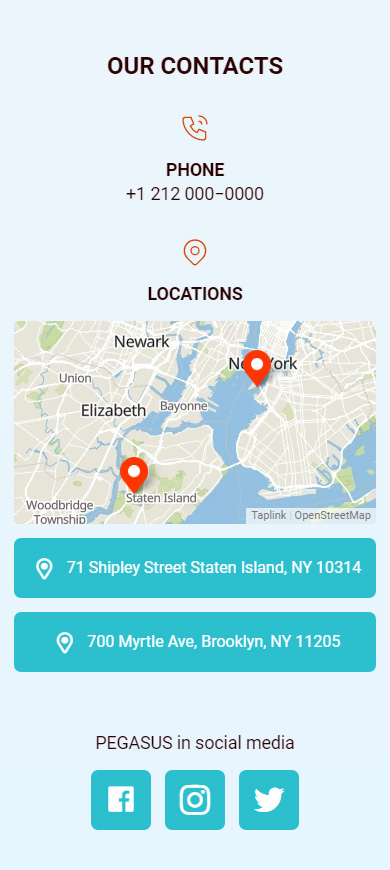
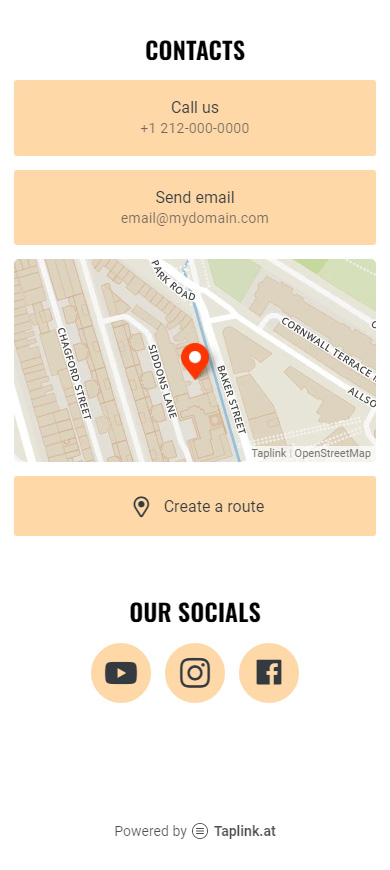
Siga os links abaixo para obter modelos das páginas com mapas e locais clicáveis para sua biografia no Instagram. Os modelos reduzem o tempo de criação das páginas para menos de 10 minutos. Eles estão disponíveis após um rápido registro.
Primeiro de tudo, inscreva-se no Taplink.
Após o cadastro, você será direcionado para a página de modelos. Há também opções com mapas adicionados e links de localização. Você pode escolher aquele que gostar ou escolher um modelo em branco para criar uma página do zero para sua biografia do Instagram, então você terá que adicionar tudo manualmente.
Nós escolhemos o modelo Empty template como exemplo.
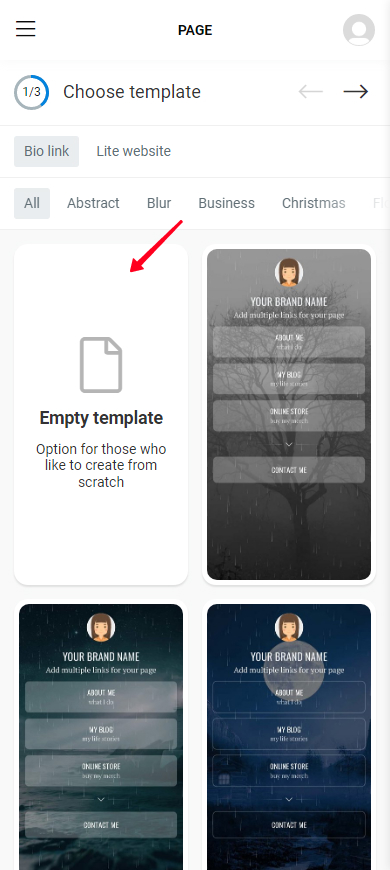
Agora você tem uma página para a biografia do seu Instagram, vamos adicionar localizações e mapas a ela para que os usuários possam facilmente te encontrar. No Taplink, o bloco de Mapas é fornecido para isso.
Adicione uma localização à página:
- Toque em Adicionar bloco.
- Selecione Mapa.
- Escreva um endereço ou copie-o do mapa e cole no campo de endereço.
- Toque em Adicionar marcador.
- Opcionalmente, especifique o horário de funcionamento, o andar, o número do escritório, os nomes dos funcionários e seus contatos, e outros detalhes no campo de informações.
Repita os passos 3-5 para inserir outro endereço. Adicionamos mais dois endereços como exemplo.
06. Toque em Salvar alterações.
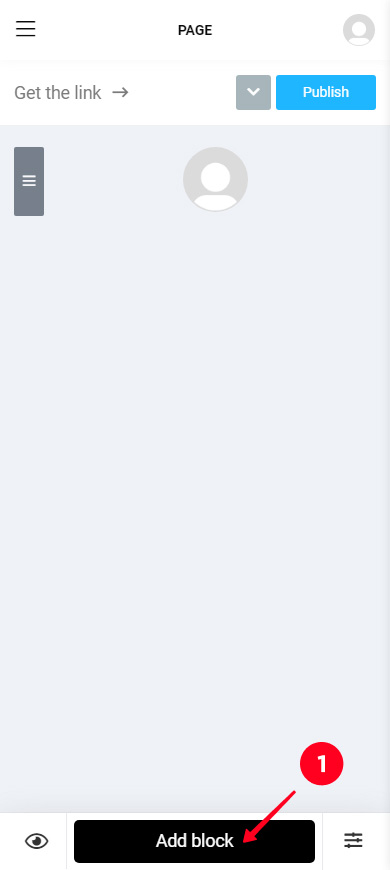
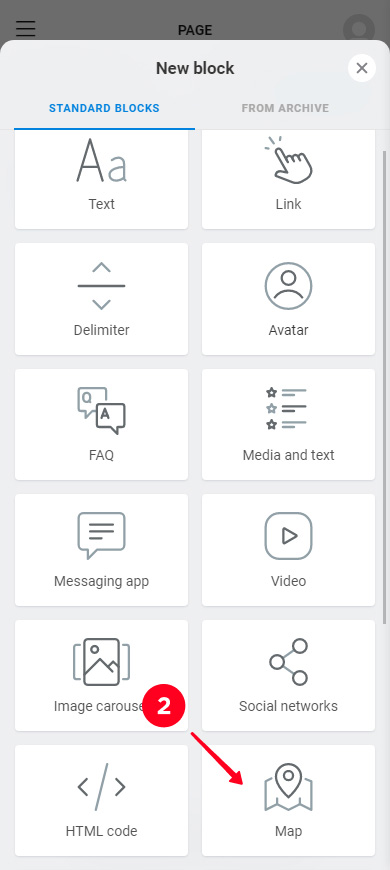
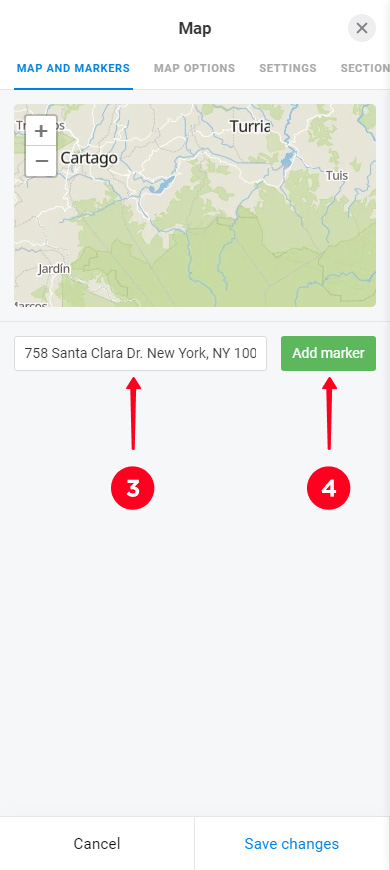
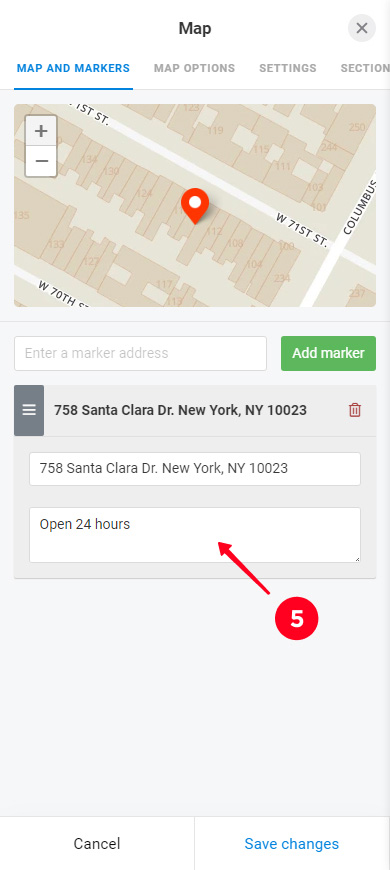
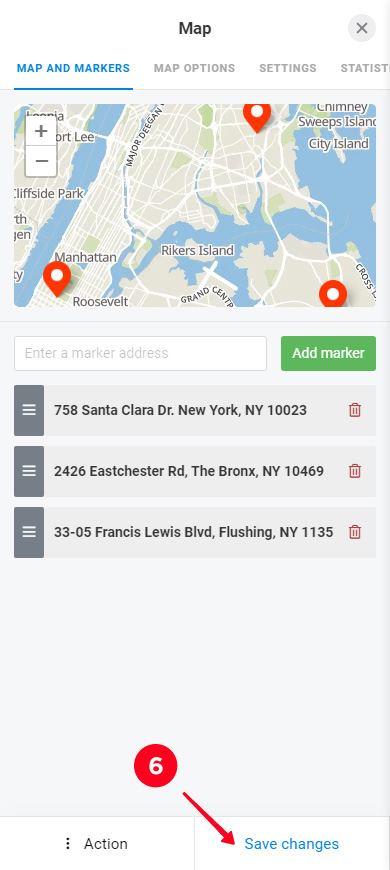
Assim é como um mapa e endereços clicáveis na página parecem no modo de edição.
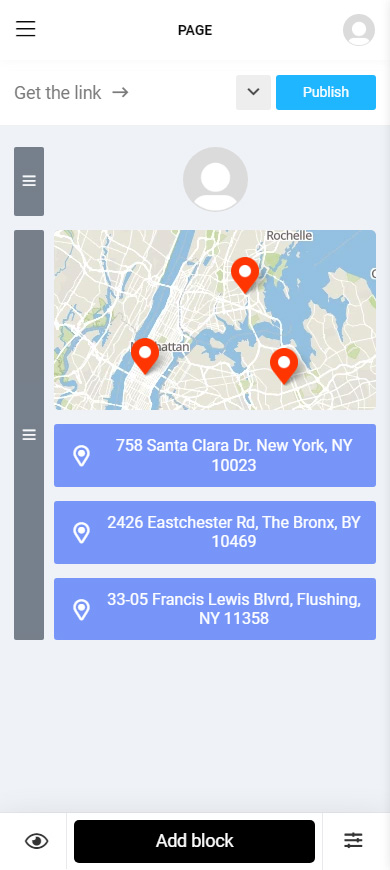
Você pode adicionar quantos mapas e marcadores de localização na sua página quantos quiser.
Deixe os usuários, que acessam a página através do seu perfil no Instagram, saberem o que são esses locais. Adicione alguma explicação, você tem 17 blocos diferentes para isso. Por exemplo, você pode adicionar horário de funcionamento usando um bloco de texto, ou colocar uma foto de interiores bonitos em cada um dos seus restaurantes da cadeia e até mesmo adicionar um menu usando o bloco de Lista de Preços.
Todos os blocos são adicionados da mesma forma, assim como os mapas e links de localização. Selecione um e preencha os campos.
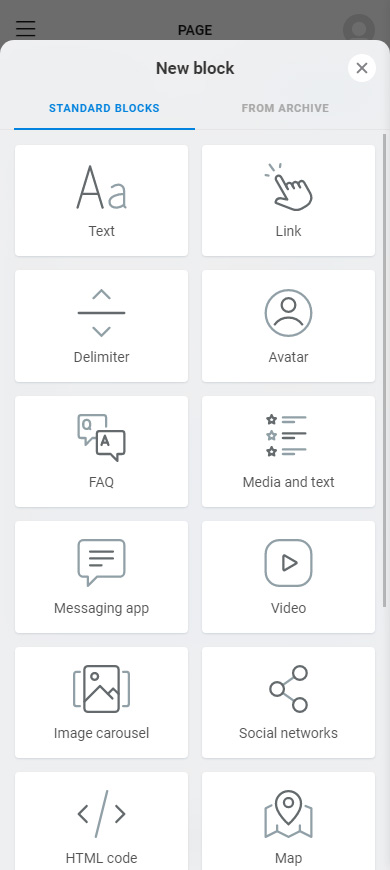
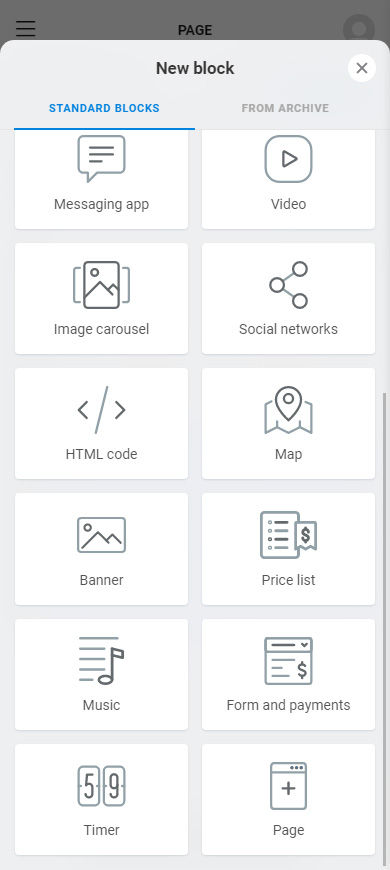
Adicionamos diferentes blocos à nossa página para a biografia do Instagram também. Agora, além das localizações, há também:
- Texto com informações sobre a clínica veterinária.
- Banner com uma imagem de um cachorro fofo, que seja relevante para o tema.
- O link na página parece um botão. Nós adicionamos um para fazer chamadas.
- O bloco de mídia e texto na página informa aos potenciais clientes sobre os princípios que a clínica veterinária mantém. Há mais um bloco de mídia e texto com os contatos da clínica na parte inferior da página.
- FAQ geralmente é usado para responder perguntas. Mas adicionamos para colocar uma lista de serviços.
- O formulário e o pagamento nos permitiram colocar um formulário de aceitação para coletar os detalhes de contato dos usuários na página.
- O carrossel de imagens nesta página mostra as avaliações dos clientes.
- As redes sociais permitem adicionar botões que conduzirão os usuários às contas sociais da clínica.
É assim que alguns deles aparecem na página no modo de edição:
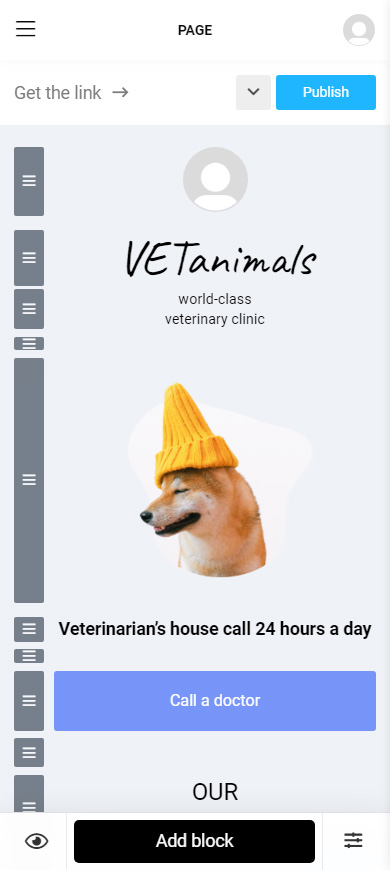
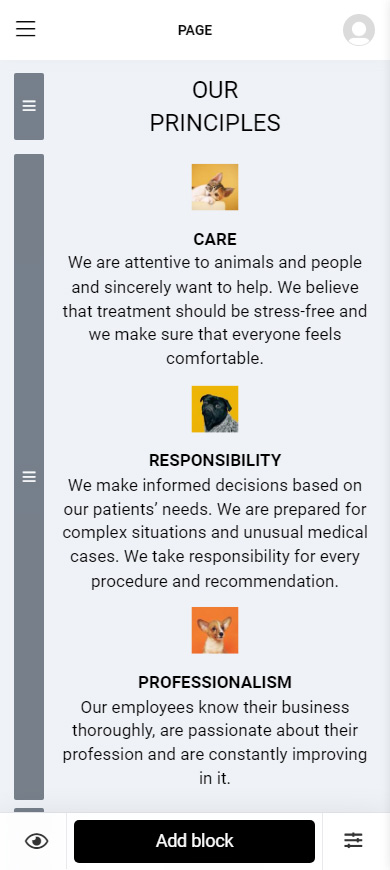
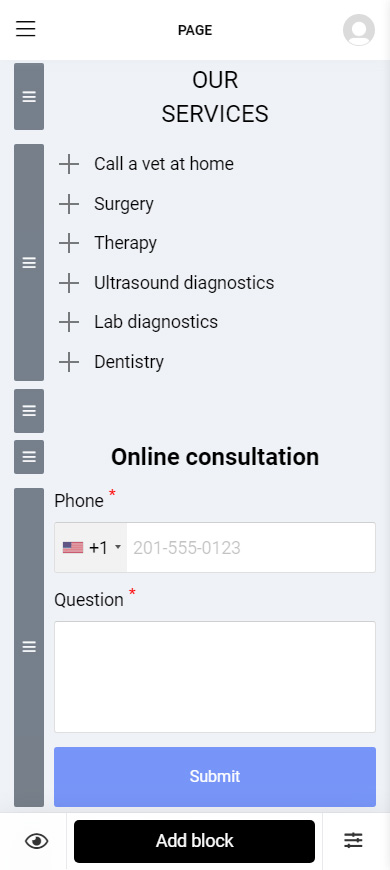
Os blocos adicionados à página que você cria para a biografia do Instagram podem ser editados, movidos e excluídos. Mapa blocos com localizações também.
Aqui está como você pode editar um bloco:
- Toque em um bloco.
- Altere as configurações e informações nos campos. Nós alteramos o texto que será exibido nos botões e a ordem dos links para te dar um exemplo.
- Toque em Salvar alterações.
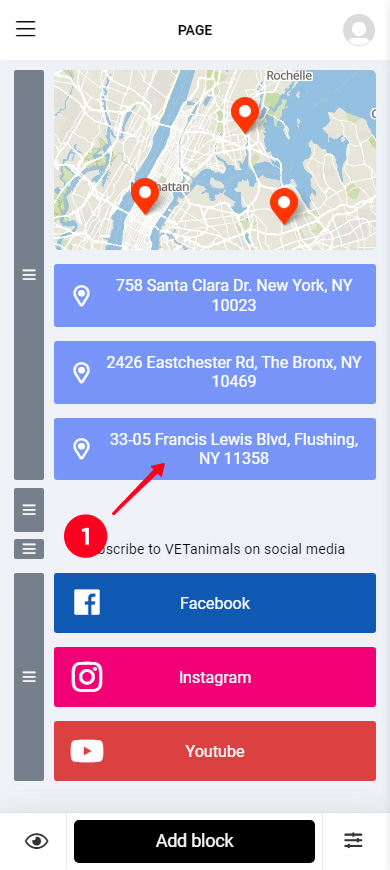
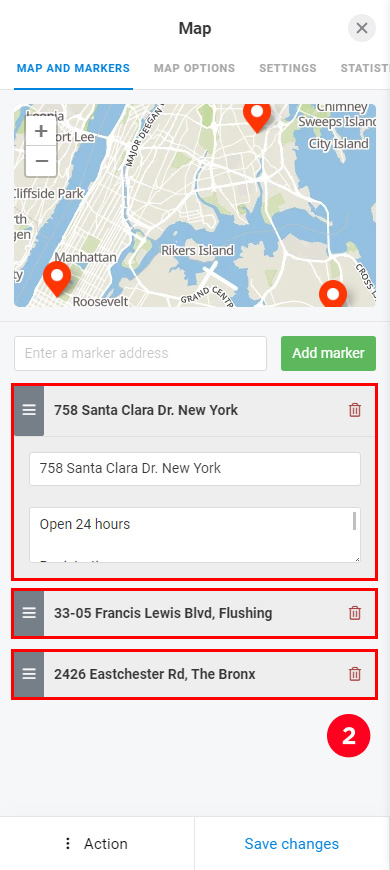
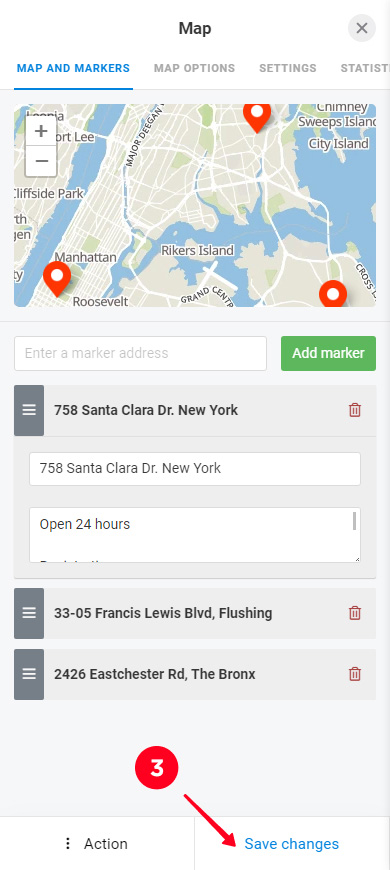
Remova um bloco que você não precisa:
- Toque em um bloco.
- Abra o menu de Ação.
- Selecione Excluir.
- Selecione Excluir novamente.
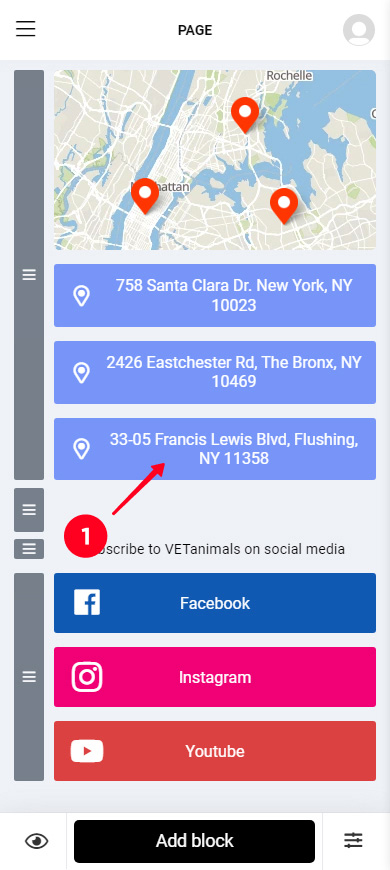
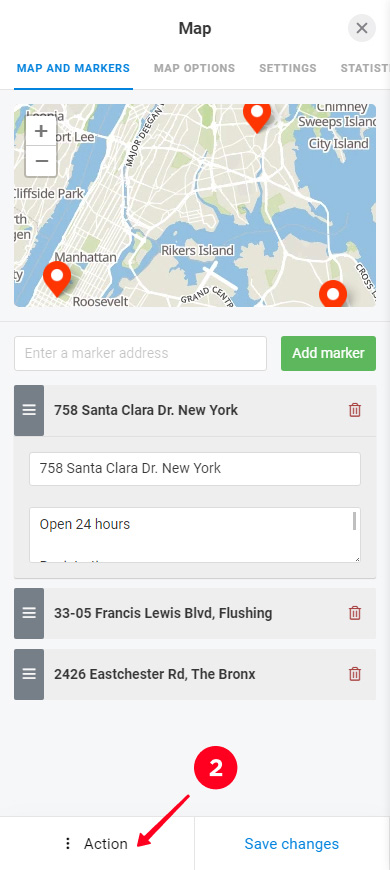
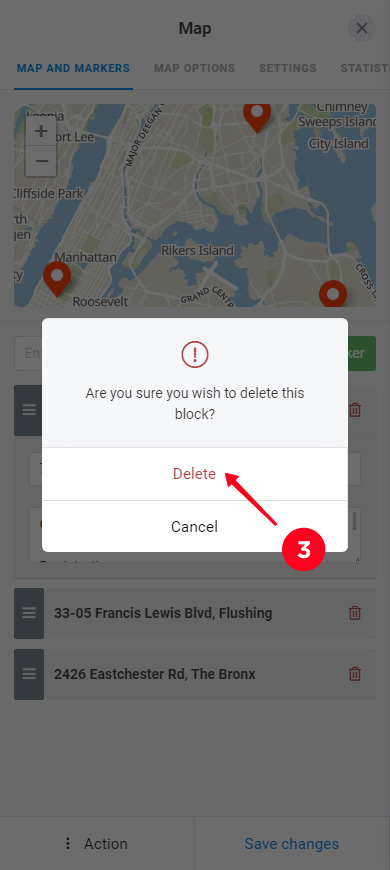
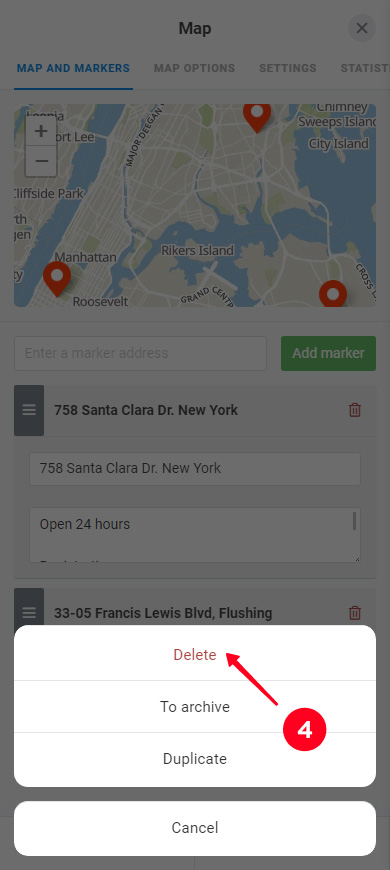
Nós ilustramos os passos, mas decidimos salvar o mapa com links de localização na página :)
Agora você tem todos os blocos que queria na página. Talvez queira que a página tenha uma aparência diferente. Se sim, mude o design. Existem mais de 300 opções no Taplink. Com certeza, você encontrará alguns designs que você gosta. Leia mais sobre isso aqui.
Aplicamos um design, editamos e excluímos alguns blocos. Você pode ver o resultado na captura de tela abaixo. Siga o link para ver a página completa com os locais que vamos adicionar na biografia do Instagram: veterinary clinic.
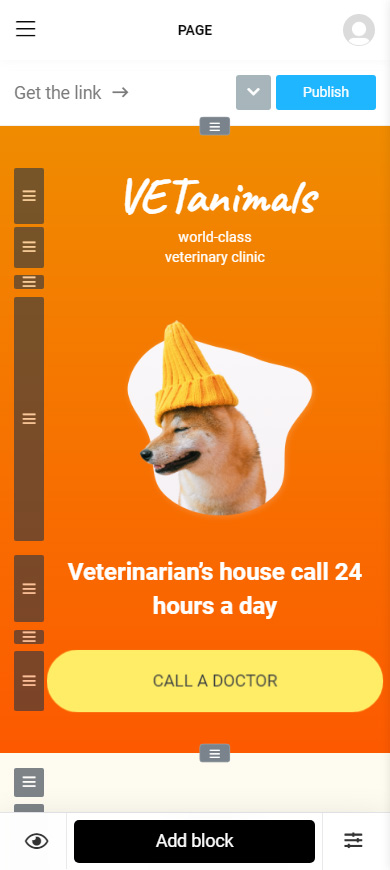
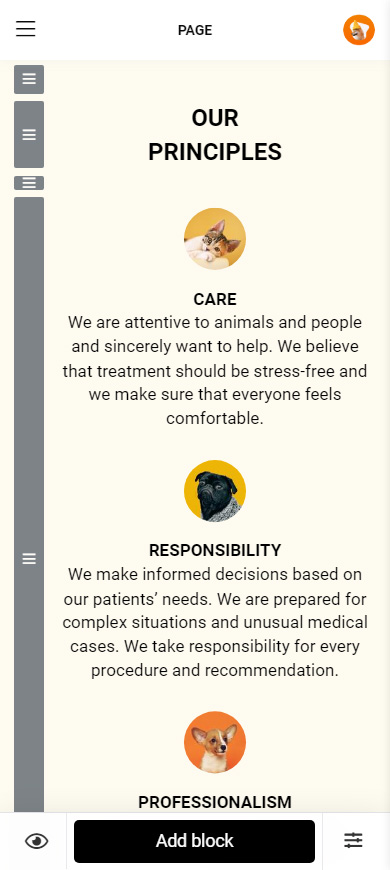
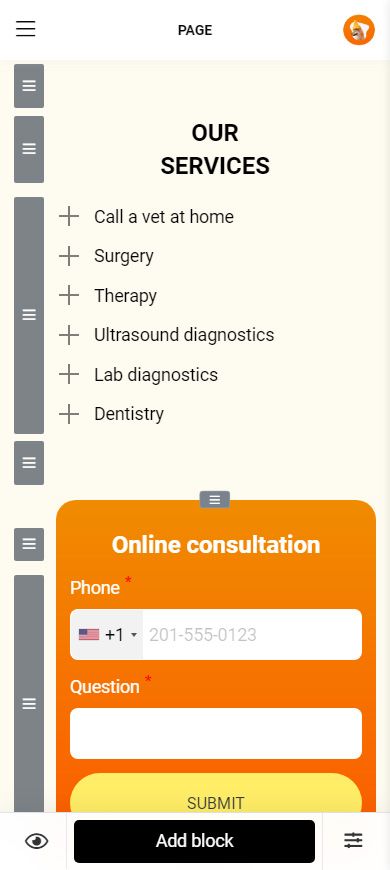
Quando todas as localizações e mapas forem adicionados, é hora de publicar a página. Você receberá um link que deve adicionar à sua biografia do Instagram.
Obtenha o link da sua página com localizações:
- Toque em Publicar.
- Insira o endereço da web da sua página. Pode ser qualquer palavra, recomendamos escrever o nome da sua marca.
- Toque em Conectar.
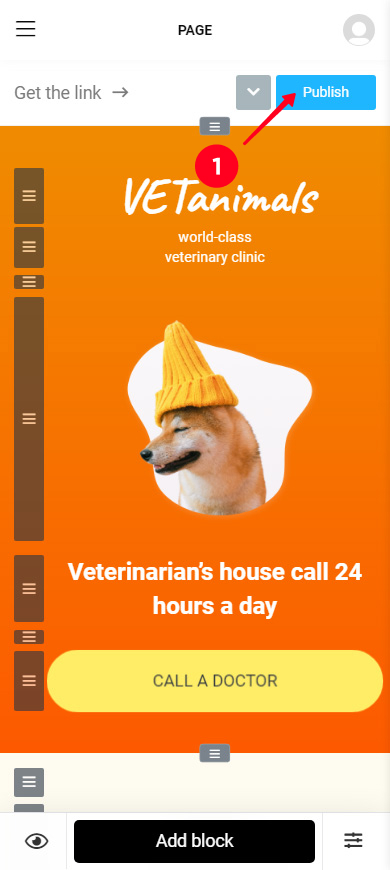
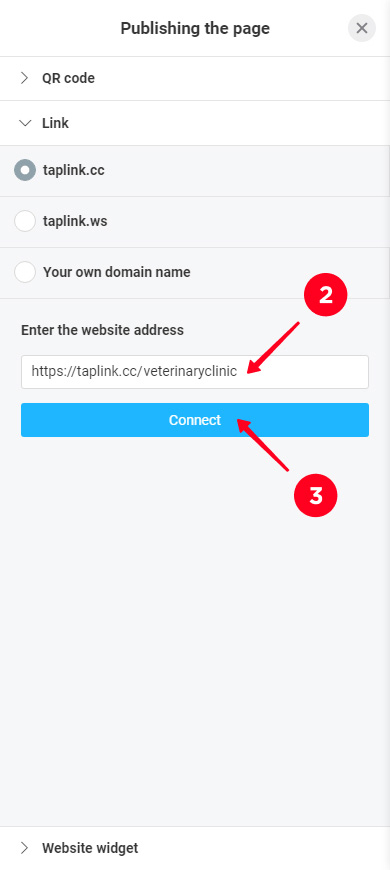
Toque em Copiar link para obter o endereço da página na web.
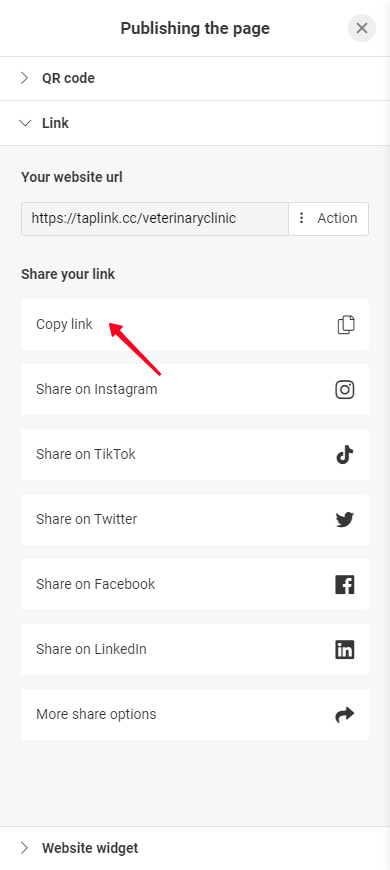
O último passo é adicionar o link copiado em sua biografia do Instagram. Nós descrevemos as instruções aqui.
Se você encontrou um problema ao adicionar uma localização à sua biografia do Instagram, você pode encontrar a solução abaixo.
Você pode adicionar uma localização à sua bio do Instagram sem alterar o tipo de conta. O endereço pode ser mencionado no texto da sua bio, mas há uma opção melhor. Use uma micro página de destino feita no Taplink. Isso é possível em contas pessoais e de criador.
Existe uma configuração especial que permite habilitar e desabilitar a exibição dos detalhes de contato da sua empresa na página de perfil do Instagram. Se a localização adicionada não estiver sendo exibida, verifique se a exibição está habilitada. Você pode encontrar as configurações na mesma página onde você adiciona o endereço.
Se a opção Mostrar informações de contato estiver ativada, o local aparecerá em sua biografia do Instagram. O botão de ativação é azul. Se estiver cinza, você precisa tocá-lo para deixá-lo azul.
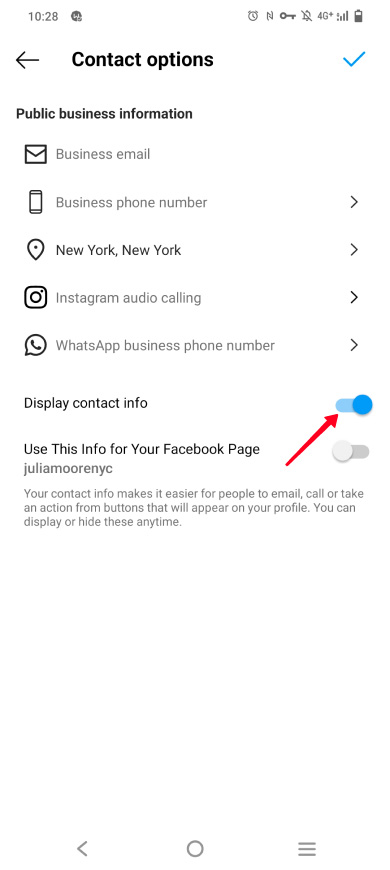
Se você quiser ocultar os detalhes de contato do seu negócio e a localização dos usuários do Instagram, desabilite a exibição deles em sua biografia. Você precisa tocar no botão para torná-lo inativo. O botão fica cinza quando está inativo.
Você pode remover a localização da sua biografia do Instagram a qualquer momento. Acesse as configurações das opções de contato e toque no botão remover.
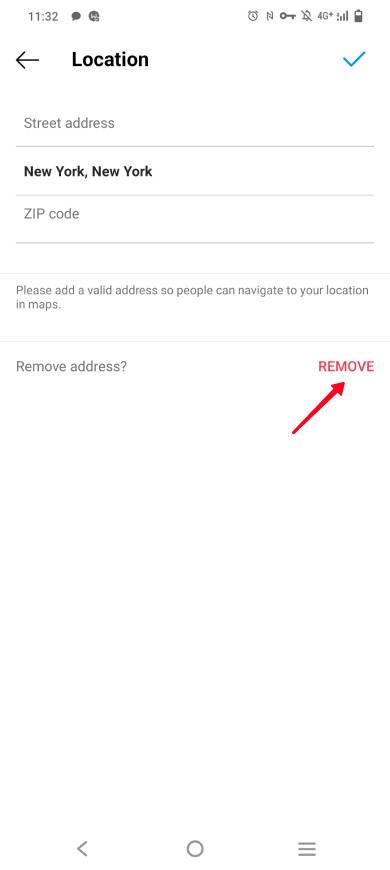
Não consigo entender a construção de websites e não sou muito bom em design. Posso criar uma página no Taplink?
Taplink é tanto para aqueles que estão segurando um telefone pela terceira vez em suas vidas quanto para aqueles que o usam regularmente o dia todo. Todos podem criar uma página com localizações e adicionar o link à sua biografia do Instagram. Isso ocorre porque o serviço oferece:
- interface intuitiva e fácil de usar.
- mais de 300 modelos de página criados por profissionais de marketing e designers especificamente para aumentar suas vendas.
- uma ótima equipe de suporte que responde rapidamente às suas perguntas.
O Instagram permite que você adicione um único link de localização na sua biografia. Você precisa mudar para uma conta comercial para conseguir fazer isso. Você coloca o endereço clicável nas configurações do seu perfil.
Adicionar uma localização à sua biografia do Instagram é uma ótima maneira de desenvolver seu negócio. Leia mais maneiras de crescer nas redes sociais para alcançar novas pessoas e aumentar as vendas.
Você pode adicionar vários endereços clicáveis usando uma micro landing page em sua biografia do Instagram. Este método está disponível para todos, você não precisa alterar o tipo da conta. Você pode até adicionar um mapa interativo à página, bem como links de localização para endereços específicos no Google Maps. Você pode criar sua própria página de destino em Taplink.